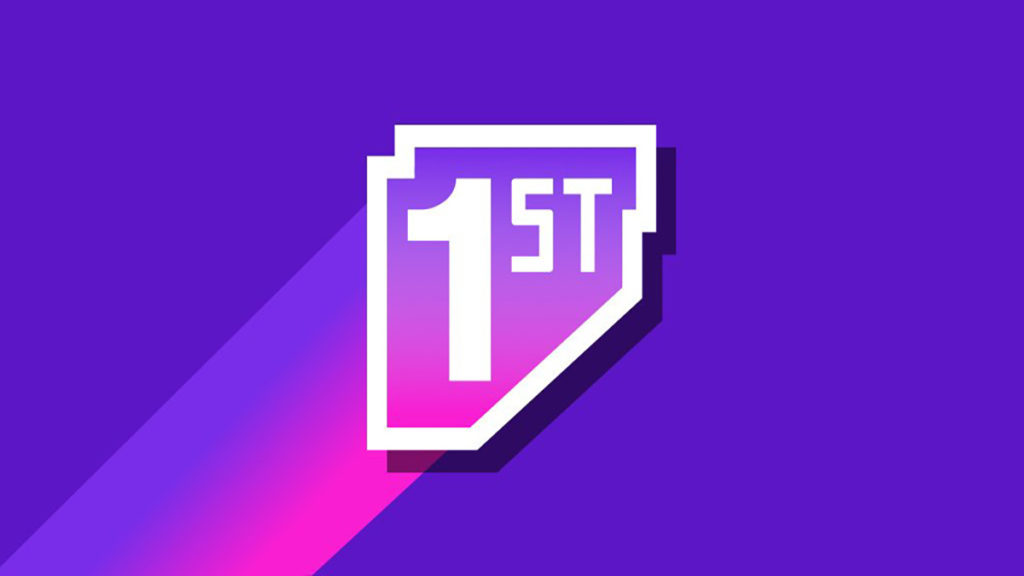È stata una legge sui giochi da quasi tutto il tempo in cui esistono i giochi: schermate o non è successo. Con Twitch, tuttavia, alcune ingegnose funzionalità integrate chiamate Clip consentono agli spettatori di catturare alcuni dei momenti più brillanti sulla piattaforma per la condivisione su social media, comunità Discord o anche per il salvataggio offline per il lavoro di modifica in futuro. È semplice e veloce, quindi non devi preoccuparti di perdere la prossima frizione. Ecco come creare clip su Twitch.
Imparentato: Come correggere le emoticon di Twitch che non vengono visualizzate
Fare una clip su Twitch
Fare una clip su Twitch ha tre parti distinte: potrebbe sembrare molto, ma è tutto semplificato. Tieni presente che mentre alcuni pulsanti possono cambiare posizione tra i visualizzatori desktop e mobile, tutte le funzionalità vengono rispecchiate.
1. Accesso alla modalità clip
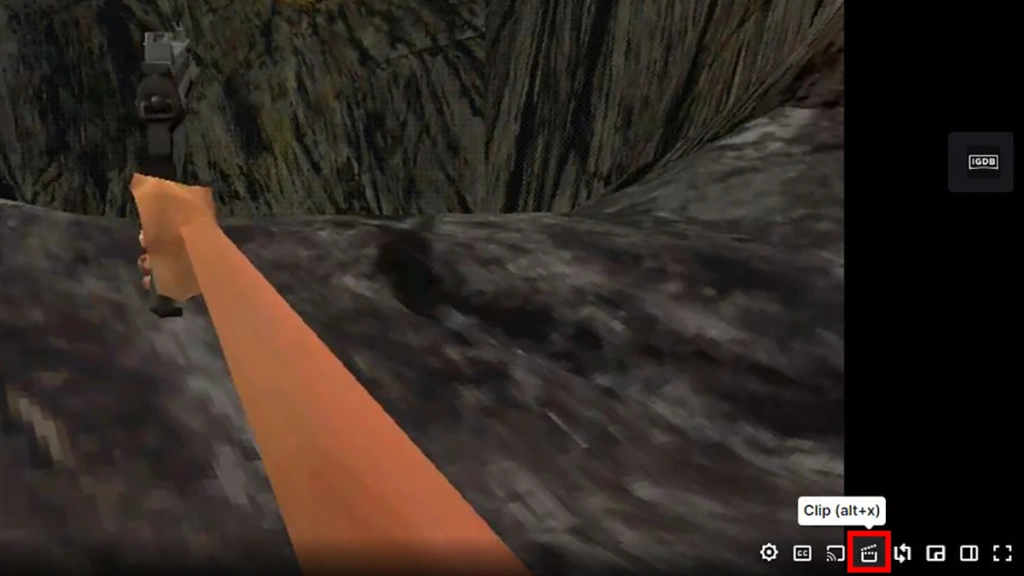
Innanzitutto, passa il mouse sopra il lettore video se il canale che desideri ritagliare. Troverai il pulsante Clip in basso a destra, che appare come un’icona Clap Board. In alternativa, mentre la finestra di Twitch è attiva, puoi premere Alt + X per aprire la modalità Clip su Twitch. Si aprirà una nuova finestra nel tuo browser. Su dispositivi mobili, l’icona della modalità clip è simile, ma gli spettatori la troveranno in alto a destra nel lettore multimediale. Tieni presente che non puoi creare clip mentre ci sono pubblicità visualizzate su Twitch.
2. Modifica della clip
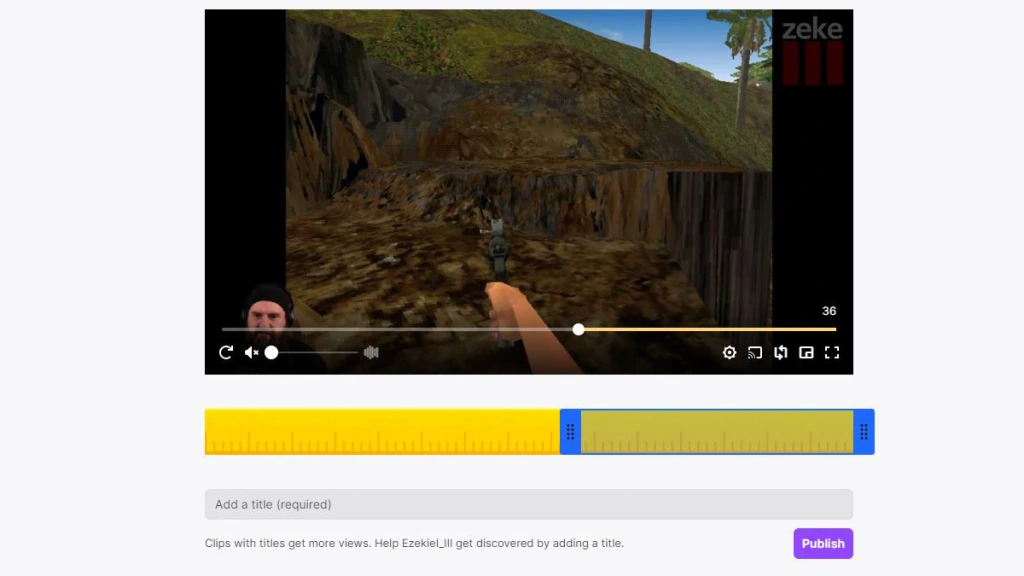
Gli utenti saranno ora nella schermata Modalità clip. La barra gialla sotto lo schermo è il tracker per la clip. Afferra i cursori blu che si trovano sulla barra gialla per determinare dove inizierà e finirà la clip. Il video player inizierà a essere riprodotto dove si trova la prima barra blu: cerca di assicurarti di offrire un contesto appena sufficiente per l’evento imminente, senza annoiare lo spettatore, per la migliore trazione. Una volta determinato il periodo di tempo migliore, intitola la clip in fondo per poterla pubblicare. Dopo aver premuto “Pubblica”, Twitch farà il lavoro necessario per rendere pubblicabile la clip: aspetta semplicemente.
Pubblica e condividi
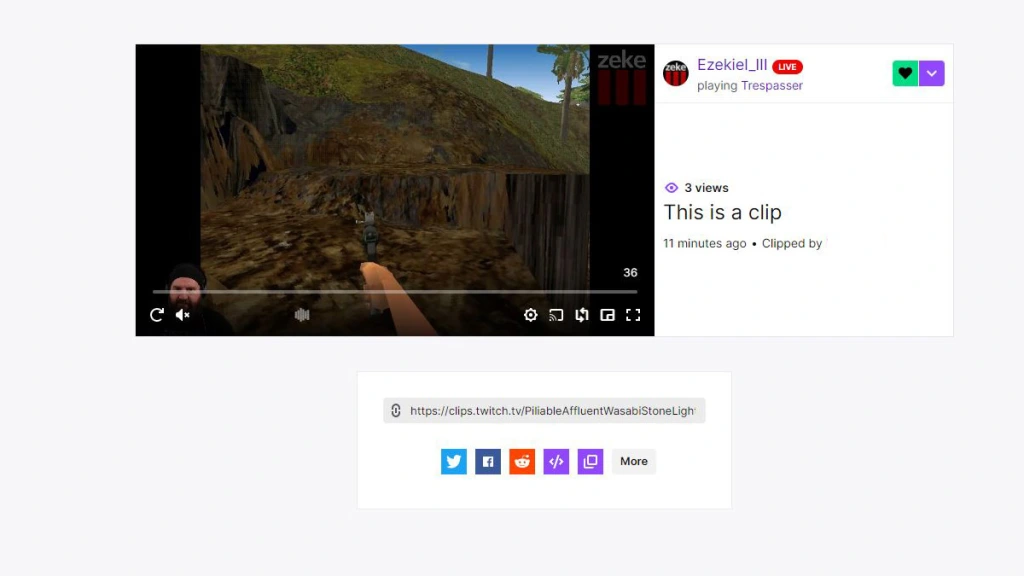
Una volta che Twitch ha terminato l’elaborazione della clip, vedrai una nuova schermata con il titolo della clip, il nome utente di colui che l’ha ritagliata e i mezzi per condividerla. La tua clip non verrà inserita nella chat senza che tu la copi e incolli, quindi non preoccuparti, questa è una clip personale da scaricare in seguito. Molti streamer consentono agli spettatori di mostrare i clip creati nella loro chat, se lo sono rilevante per lo streamer o dello streamer stesso. Puoi semplicemente copiare l’URL che si trova nella parte inferiore della finestra Pubblica e incollarlo nella chat: Twitch si occuperà della formattazione.